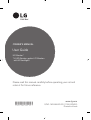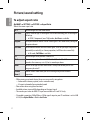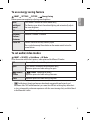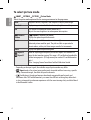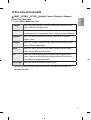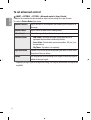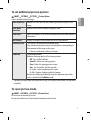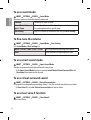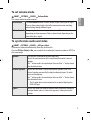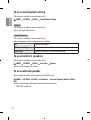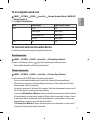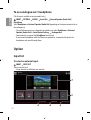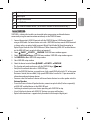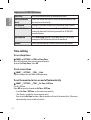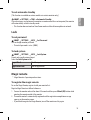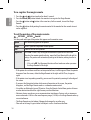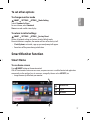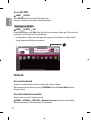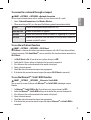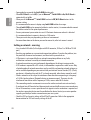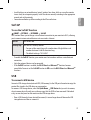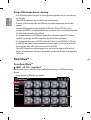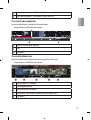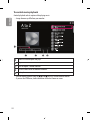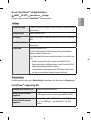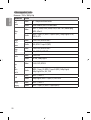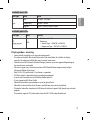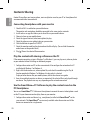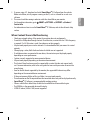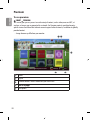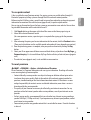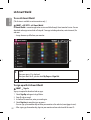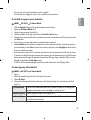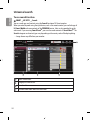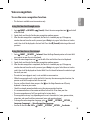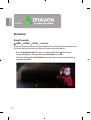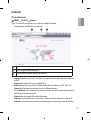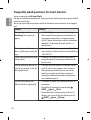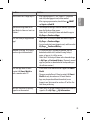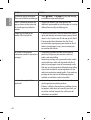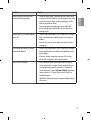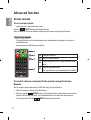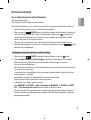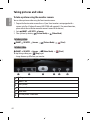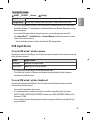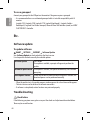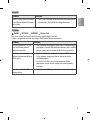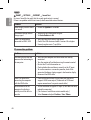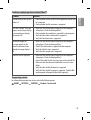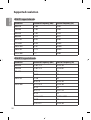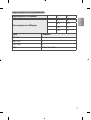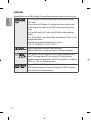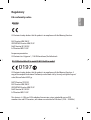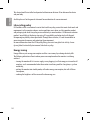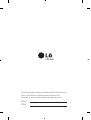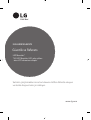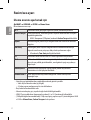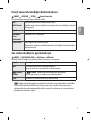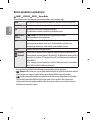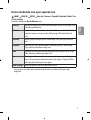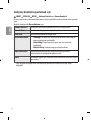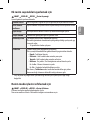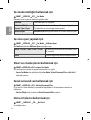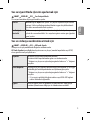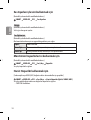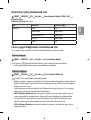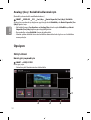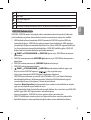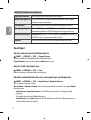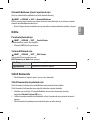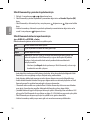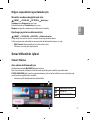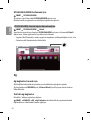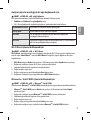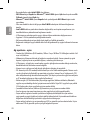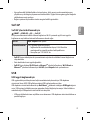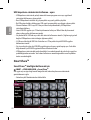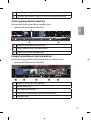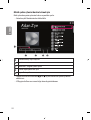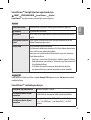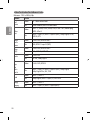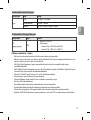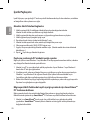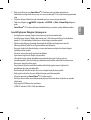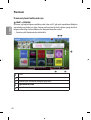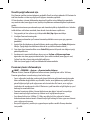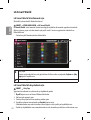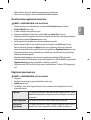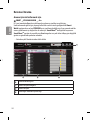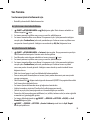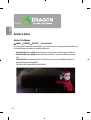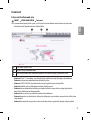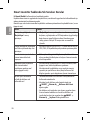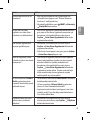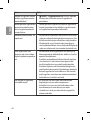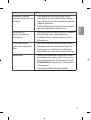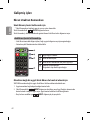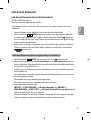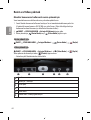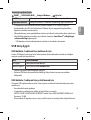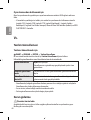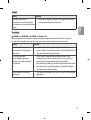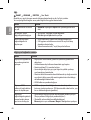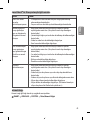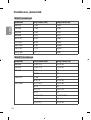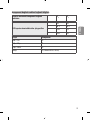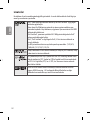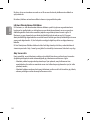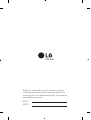LG 42LF580N El kitabı
- Kategori
- Dijital medya oynatıcılar
- Tip
- El kitabı
Bu kılavuz aynı zamanda aşağıdakiler için de uygundur:
Sayfa yükleniyor...
Sayfa yükleniyor...
Sayfa yükleniyor...
Sayfa yükleniyor...
Sayfa yükleniyor...
Sayfa yükleniyor...
Sayfa yükleniyor...
Sayfa yükleniyor...
Sayfa yükleniyor...
Sayfa yükleniyor...
Sayfa yükleniyor...
Sayfa yükleniyor...
Sayfa yükleniyor...
Sayfa yükleniyor...
Sayfa yükleniyor...
Sayfa yükleniyor...
Sayfa yükleniyor...
Sayfa yükleniyor...
Sayfa yükleniyor...
Sayfa yükleniyor...
Sayfa yükleniyor...
Sayfa yükleniyor...
Sayfa yükleniyor...
Sayfa yükleniyor...
Sayfa yükleniyor...
Sayfa yükleniyor...
Sayfa yükleniyor...
Sayfa yükleniyor...
Sayfa yükleniyor...
Sayfa yükleniyor...
Sayfa yükleniyor...
Sayfa yükleniyor...
Sayfa yükleniyor...
Sayfa yükleniyor...
Sayfa yükleniyor...
Sayfa yükleniyor...
Sayfa yükleniyor...
Sayfa yükleniyor...
Sayfa yükleniyor...
Sayfa yükleniyor...
Sayfa yükleniyor...
Sayfa yükleniyor...
Sayfa yükleniyor...
Sayfa yükleniyor...
Sayfa yükleniyor...
Sayfa yükleniyor...
Sayfa yükleniyor...
Sayfa yükleniyor...
Sayfa yükleniyor...
Sayfa yükleniyor...
Sayfa yükleniyor...
Sayfa yükleniyor...
Sayfa yükleniyor...
Sayfa yükleniyor...
Sayfa yükleniyor...
Sayfa yükleniyor...

www.lg.com
Güvenlik ve Referans
KULLANIM KILAVUZU
Setinizi çalıştırmadan önce bu kılavuzu lütfen dikkatle okuyun
ve ileride başvurmak için saklayın.
LED Monitör*
* LG LED Monitör, LED arka ışıkları
olan LCD ekranına sahiptir.

TÜRKÇE
2
Resim/ses ayarı
İzleme oranını ayarlamak için
SMART AYARLAR RESİM İzleme Oranı
Ekran izleme oranını seçer.
16:9 Görüntüleri ekran genişliğine sığdıracak şekilde yeniden boyutlandırır.
Sadece Tarayın Video görüntülerini, kenarlarda görüntü kaybına neden olmadan ve orijinal
boyutunda görüntüler.
• HDMI / Komponent (720p üzeri) modunda Sadece Tarayın kullanılabilir.
Orjinal Monitörünüz geniş ekran sinyali aldığında otomatik olarak resim formatını
değiştirir.
Tam Geniş Monitör geniş ekran sinyalini aldığında ekranı tamamen doldurmak için
doğrusal oranda resmi yatay veya dikey olarak ayarlamanızı sağlar.
• AV modunda, Tam Geniş özelliği kullanılabilir.
4:3 Görüntüleri önceki standart olan 4:3 oranına göre tekrar boyutlandırır.
14:9 14:9 modunda 14:9 resim formatı görüntüleyebilirsiniz. 14:9 ekran, 4:3
ekran ile aynı şekilde görüntülenebilir; ancak görüntü aşağı veya yukarıya
doğru kayar.
Yakınlaştırma Görüntüyü ekran genişliğine sığacak şekilde yeniden boyutlandırır.
Görüntünün üst ve alt parçaları kesilebilir.
Sinema Zoom 1 Resmi doğru oranda büyütmek istediğinizde Sinema Yakınlaştırma
seçeneğini seçin.
• Harici bir aygıt görüntülenirken aşağıdaki durumlarda görüntü yanabilir:
-
Sabit altyazısı olan bir video (ağ adı gibi)
-
4:3 izleme oranı modunun uzun bir süre kullanılması
• Bu işlevleri kullanırken dikkat edin.
• Mevcut resim boyutu, giriş sinyaline bağlı olarak farklılık gösterebilir.
• HDMI-PC girişindeki ekran izleme oranları sadece 4:3 ve 16:9 oranlarında kullanılabilir.
• [2160p desteği bulunan modellerde] 2160p sinyal girişi yapılırsa veya PC çözünürlüğünüz 3840
x 2160 ise İzleme Oranı, Sadece Tarayın olarak ayarlanır.

TÜRKÇE
3
Enerji tasarrufu özelliğini kullanmak için
SMART AYARLAR RESİM
Enerji tasarrufu
Ekran parlaklığını ayarlayarak güç tüketimini azaltır.
Oto. /
Akıllı Sensör
[Bu özellik yalnızca belirli modellerde bulunur.]
Monitör sensörü ortam aydınlatmasını algılayarak ekran parlaklığını otomatik
olarak ayarlar.
Kapalı Enerji Tasarrufu modunu kapatır.
Minimum /
Orta /
Maksimum
Minimum / Orta / Maksimum
Video Sessiz Ekran kapatılır ve yalnızca ses çalınır.
Ekranı tekrar açmak için uzaktan kumandanın Güç düğmesi hariç herhangi bir
düğmesine basın.
Ses video modlarını ayarlamak için
SMART
UYGULAMALARIM Hızlı Menü AV Modu
Monitörü farklı AV modları için optimize edilmiş en iyi resim / sese ayarlar.
Kapalı Resim/ses menüsünde belirlenen değere ayarlar.
Spor [Bu özellik yalnızca belirli ülkelerde bulunur.]
Spor için resim ve ses ayarlarını en iyi duruma ayarlar.
Sinema /
Sinema
[
Sinema : Modele bağlı olarak değişkenlik gösterebilir]
Filmler için resim ve ses ayarlarını en iyi duruma getirir.
Oyun Resim ve ses ayarlarını oyunlar için optimize eder.
•
Sertikasyon profesyoneller ve müşteriler tarafından tanınan tek performans ölçütüdür.
THX Sertikalı monitörler 400'den fazla testten geçer ve bu sayede bir lm yapımcısının
stüdyosunda bulunacak mükemmellikte netlik ve ayrıntı ile sınıfının en iyisi resim kalitesi ve
lm deneyimi sunmaları sağlanır.

TÜRKÇE
4
Resim modunu seçmek için
SMART
AYARLAR RESİM Resim Modu
Görüntüleme ortamı veya program için optimize edilmiş resim modunu seçer.
Canlı Canlı görüntüler görüntülemek için kontrast, parlaklık ve keskinliği yükseltir.
Standard Görüntüleri standart kontrast, parlaklık ve keskinlik seviyelerinde görüntüler.
Eco [Bu özellik yalnızca belirli modellerde bulunur.]
Güç tüketimini azaltmak için ekranın parlaklığını ayarlar.
Sinema /
Sinema
[ Sinema : Modele bağlı olarak değişkenlik gösterebilir]
Film için optimum resmi görüntüler.
Spor [Bu özellik yalnızca belirli ülkelerde bulunur.]
Spor için optimize edilmiş resim modu. Hızlı hareketler için bile kristal
netliğinde görüntüler için aralık ve kitler titrek renklerle sunulur.
Oyun Oyun için optimum resmi görüntüler.
Uzman1/
Uzman2
Uzmanların ve amatörlerin en iyi monitör izleme deneyimini edinmeleri için
resim kalitesini ayarlama menüsü. Bu menü ISF sertifikalıdır ve resim ayarlama
uzmanları için sağlanır. (ISF logosu yalnızca ISF sertifikalı monitör ünitelerinde
kullanılabilir.)
ISFccc: Imaging Science Foundation Certified Calibration Control; Görüntüleme
Bilimi Vakfı Sertifikalı Kalibrasyon Kontrolü
• Giriş sinyaline bağlı olarak kullanabileceğiniz resim modları aralığı değişebilir.
•
Uzman modu, resim ayarı yapan profesyonellerin belirli bir görüntüyü kullanarak kontrol
etmesi ve ince ayar yapması içindir. Normal görüntülerde efektler çarpıcı olmayabilir.
• Sertikasyon profesyoneller ve müşteriler tarafından tanınan tek performans ölçütüdür.
THX Sertikalı monitörler 400'den fazla testten geçer ve bu sayede bir lm yapımcısının
stüdyosunda bulunacak mükemmellikte netlik ve ayrıntı ile sınıfının en iyisi resim kalitesi ve
lm deneyimi sunmaları sağlanır.

TÜRKÇE
5
Resim modunda ince ayar yapmak için
SMART
AYARLAR RESİM
Arka Işık / Kontrast / Parlaklık / Keskinlik / Renk / Ton
/ Renk Sıcaklığı
Öncelikle istediğiniz bir Resim Modunu seçin.
Arka Işık Arka ışık parlaklığını ayarlayarak ekran parlaklığını ayarlar. Verilen değer 100'e
yaklaştıkça parlaklık artar.
Kontrast Bir görüntünün parlak noktaları ve karanlık noktaları arasındaki farkı kontrol
etmek için kontrast seviyesini ayarlar. Verilen değer 100'e yaklaştıkça fark
artar.
Parlaklık Ekranın genel parlaklığını ayarlar. Verilen değer 100'e yaklaştıkça parlaklık
artar.
Keskinlik Kenarların net ve düz görüntülenmesi için keskinliği ayarlar. Verilen değer
50'ye yaklaştıkça kenarların netliği artar.
Renk Ekrandaki renklerin genel tonunun koyuluğunu veya açıklığını ayarlar. Değer
100'e yaklaştıkça renklerin koyuluğu artar.
Ton Ekranda görüntülenen renklerin kırmızı ve yeşil dengesini ayarlar. Değer
Kırmızı 50'ye yaklaştıkça daha keskin kırmızı renk sağlanır. Değer Yeşil 50'ye
yaklaştıkça daha keskin yeşil renk sağlanır.
Renk Sıcaklığı Genel renk tonunu sıcak veya soğuk olarak ayarlar.
• Giriş sinyaline veya diğer resim ayarlarına bağlı olarak ayara ilişkin ayrıntılı öğe aralığı
değişebilir.

TÜRKÇE
6
Gelişmiş kontrolü ayarlamak için
SMART
AYARLAR RESİM Gelişmiş Kontrol veya Uzman Kontrolü
Her bir resim modu için ekranın kalibrasyonunu sağlar veya belirli bir ekrana ilişkin resim ayarlarını
yapar.
Öncelikle istediğiniz bir Resim Modunu seçin.
Dinamik Kontrast Görüntünün parlaklığına göre kontrastı en iyi seviyeye ayarlar.
Dinamik Renk Renkleri daha doğal görünecek şekilde ayarlar.
Renk Gamı Yansıtılabilecek renklerin aralığını seçer.
Tercih Edilen Renk • Ten Rengi : Ten renk tayfı ayrı olarak kullanıcının tanımladığı ten
rengini uygulamaya ayarlanabilir.
• Çimen Rengi : Doğal renk tayfı (çayır, tepe vb.) ayrı olarak
ayarlanabilir.
• Gökyüzü Rengi : Gökyüzü rengi ayrı olarak ayarlanır.
Süper Çözünürlük Görüntüdeki net olmayan veya bulanık alanların ayrıntılarını
iyileştirerek kristal netliğinde bir görüntü sunar.
Gama Dereceleme eğrisini giriş sinyaliyle ilişkili olarak resim sinyalinin çıkışına
göre ayarlar.
• Giriş sinyaline veya diğer resim ayarlarına bağlı olarak ayara ilişkin ayrıntılı öğe aralığı
değişebilir.

TÜRKÇE
7
Ek resim seçenekleri ayarlamak için
SMART
AYARLAR RESİM
Resim Seçeneği
Ayrıntılı görüntü ayarlarını düzenler.
Gürültü Filtresi Daha net görüntü sağlamak için rastgele oluşan küçük noktaları kaldırır.
MPEG Parazit
Azaltması
Dijital videonun sıkıştırılmasından kaynaklanan parazit oluşumunu azaltır.
Siyah Seviye Ekran parlaklık ve kontrast telafisi için ekranın karanlığını ayarlar.
Gerçek Sinema Sinemalarda gördüğünüz gibi bir görüntü sunar.
Motion Eye Care [Bu özellik yalnızca belirli modellerde bulunur.]
Ekrandaki görüntünün hareketine karşılık gelen parlaklığı ayarlayarak güç
tasarrufu sağlar.
• 3D görüntüleri izlerken çalışmaz.
TruMotion [Modele bağlı olarak değişkenlik gösterebilir]
Daha yumuşak hareket dizileri görüntülemek için görüntüleri düzeltir.
• Kapalı : TruMotion’ı kapatır.
• Pürüzsüz : Hızlı hareket eden resimleri yumuşatır.
• Temizle : Hızlı hareket eden resimleri netleştirir.
• Kullanıcı : De-judder / De-blur öğelerini manuel olarak ayarlar.
De-Judder : Ekranın titremesini ayarlar.
De-Blur : Hareketin bulanıklık etkilerini azaltır.
Oto. ibaresi, TruMotion modu tarafından kontrol edilen giriş video
durumuna bağlı titreme ve bulanıklık aralığı anlamına gelir.
• Giriş sinyaline veya diğer resim ayarlarına bağlı olarak ayara ilişkin ayrıntılı öğe aralığı
değişebilir.
Resim modu işlevini sıfırlamak için
SMART
AYARLAR RESİM
Resim Sıfırlama
Kullanıcı tarafından özelleştirilen değerleri sıfırlar.
Tüm resim modları sıfırlanır. Sıfırlamak istediğiniz resim modunu seçin.

TÜRKÇE
8
Ses modu özelliğini kullanmak için
SMART
AYARLAR SES Ses Modu
Monitörün sesini seçilen ses modu için optimize eder.
Standard Tüm video tipleri için uygundur.
Haberler / Müzik /
Sinema / Spor / Oyun
[Yapılandırılabilir öğeler, modele veya ülkeye göre değişir.]
Sesi belirli bir tür için en uygun duruma ayarlar.
Kullanıcı Ayarı Kullanıcı Ayarı özelliğini kullanarak sesi istenen seviyeye ayarlar.
Ses ince ayarı yapmak için
SMART
AYARLAR SES Ses Modu Kullanıcı Ayarı
Ses Modu menüsünden Kullanıcı Ayarı seçeneğini seçin.
100 Hz / 300 Hz / 1 kHz / 3 kHz / 10 kHz Ses bantlarını manuel olarak ayarladıktan sonra
EQ'yu ayarlar.
Sıfırla Önceden değiştirilmiş ekolayzır değerini sıfırlar.
Smart ses modu işlevini kullanmak için
SMART
AYARLAR SES Smart Ses Modu
Her içerik tipi için ayarlanan en uygun hale getirilmiş sesi sağlar.
• Smart Ses Modu işlevi etkinleştirildiyse Ses Modu, Virtual Surround Plus ve Net Ses II
otomatik ayarlanır.
Sanal surround sesi kullanmak için
SMART
AYARLAR SES Virtual Surround Plus
LG'nin özel ses işleme teknolojisi sayesinde iki hoparlörden 5.1 kanala benzer surround ses
alabilirsiniz.
• Net Ses ll Açık olarak ayarlanırsa Virtual Surround Plus seçilmez.
Net ses II işlevini kullanmak için
SMART
AYARLAR
SES
Net Ses ll
Ses netliğini artırır.

TÜRKÇE
9
Ses seviyesi Modu işlevini ayarlamak için
SMART
AYARLAR SES Ses Seviyesi Modu
Ses seviyesi kontrolüne ilişkin çeşitli modları ayarlar.
Oto Ses Oto Ses öğesini Açık olarak ayarlar. Ses çıkışları sinyalden sinyale farklılık
gösterir. Farklı sinyallerde gezinirken Monitörü uygun bir şekilde izlemek
için daha sonra otomatik olarak ayarlanır.
Ses Seviyesi
Kontrolü
Tek bir ses seviyesi eğrisi kullanmak ortama bağlı olarak duyulamayan veya
yüksek bir sese neden olabilir. Ses seviyelerini günün saatine göre (gündüz/
gece) ayarlar.
Ses ve videoyu senkronize etmek için
SMART
AYARLAR SES
AV Senk. Ayarla
Videoyu ve sesi eşleşmediklerinde doğrudan senkronize eder.
AV Senk. Ayarla öğesini Açık olarak ayarlarsanız ses çıkışını (monitör hoparlörleri veya SPDIF)
ekran görüntüsüne ayarlayabilirsiniz.
Hoparlör [Bu özellik yalnızca belirli modellerde bulunur.]
Monitörün dahili hoparlörlerinden gelen sesi senkronize eder.
"-"düğmesi ses çıkışını varsayılan değere göre hızlandırır ve "+" düğmesi
yavaşlatır.
Harici Hoparlör Sesin dijital ses çıkış bağlantı noktasına bağlı harici hoparlör, LG ses aygıtı
ve kulaklık gibi harici hoparlörlerden nasıl eşitleneceğini ayarlar.
"-"düğmesi ses çıkışını varsayılan değere göre hızlandırır ve "+" düğmesi
yavaşlatır.
• LG ses aygıtı, optik dijital bağlantı noktası veya HDMI-ARC bağlantı
noktası üzerinden bağlanabilir.
Bypass Harici bir aygıtın sesini ses gecikmesi yaşanmadan verir. Video girişini
monitöre işlemek zaman aldığı için ses videodan önce verilebilir.

TÜRKÇE
10
Ses Ayarları işlevini kullanmak için
[Bu özellik yalnızca belirli modellerde bulunur.]
SMART
AYARLAR SES Ses Ayarları
Denge
[Bu özellik yalnızca belirli modellerde bulunur.]
Sol/sağ ses dengesini ayarlar.
Ses Optimizer
[Bu özellik yalnızca belirli modellerde bulunur.]
Özel monitör kurulumu için en uygun hale getirilmiş sesi sağlar.
Kapalı Genel ses modu.
Duvar Tipi Duvara monte edilmiş monitör için sesi optimize eder.
Stand Tipi Ayaklığa monte edilmiş monitör için sesi optimize eder.
Monitörün hoparlörlerini kullanmak için
[Bu özellik yalnızca belirli modellerde bulunur.]
SMART
AYARLAR SES
Ses Çıkışı Hoparlör
Ses çıkışı hoparlörle sağlanır.
Harici Hoparlör kullanmak için
[Sadece optik veya HDMI (ARC) bağlantı noktası olan modeller için geçerlidir]
SMART
AYARLAR SES Ses Çıkışı Harici Hoparlör (Optik / HDMI / ARC)
Ses çıkışı optik bağlantı noktasına bağlanan hoparlör ile sağlanır.
• SIMPLINK desteklenir.

TÜRKÇE
11
Dijital Ses Çıkışı kullanmak için
SMART
AYARLAR SES
Ses Çıkışı Harici Hoparlör (Optik / HDMI / ARC)
Dijital Ses Çıkışı
Dijital Ses Çıkışı öğesini ayarlar.
Öğe Ses Girişi Dijital Ses çıkışı
Otomatik MPEG PCM
Dolby Digital Dolby Digital
Dolby Digital Plus Dolby Digital
HE-AAC Dolby Digital
PCM Tümü PCM
LG ses aygıtı bağlamak ve kullanmak için
LG ses aygıtı, zengin ve güçlü ses kalitesinin keyfini kolaylıkla çıkarmanızı sağlar.
Kablolu Bağlantı
SMART
AYARLAR SES
Ses Çıkışı LG Ses Eşitleme (Optik)
LG ses aygıtını
logo ile birlikte optik dijital ses çıkışı bağlantı noktasına bağlayın.
• Sadece optik dijital bağlantı noktası olan modeller için geçerlidir.
Kablosuz Bağlantı
SMART
AYARLAR SES
Ses Çıkışı LG Ses Eşitleme (Kablosuz)
logolu LG ses aygıtı kablosuz olarak bağlanabilir.
• Bağlanan aygıtın ses düzeyini ayarlamak için monitörün uzaktan kumandasını kullanabilirsiniz.
• Kablosuz olarak bağlanırken dongle'ı takın ve model gerektiriyorsa Sihirli Kumanda dongle'ını
bağlayın. (Ayrı satın alın)
• Aygıt bağlanamazsa kablosuz bağlantı için. Bağlanmak için aygıt gücünü ve LG Ses aygıtının
doğru çalışma koşulunda olup olmadığını kontrol edin.
• LG Ses Eşitleme (Kablosuz) öğesini seçerseniz bağlantı için uygun olan aygıtlar aranır ve
aranan aygıtlardan biri otomatik olarak bağlanır. Bir aygıt bağlandığında adı görüntülenir.
• İki veya daha fazla aygıt algılandıysa önce ilk algılanan aygıt bağlanır. Bağlanmak üzere
algılanan diğer aygıtları görüntülemek için Daha Fazla Göster düğmesine basın.
• LG Ses Eşitleme (Kablosuz) seçiliyken monitörü açarsanız en son bağlanan aygıtı arar ve
bağlanmayı dener.

TÜRKÇE
12
Analog Çıkış / Kulaklık kullanmak için
[Bu özellik yalnızca belirli modellerde bulunur.]
SMART
AYARLAR SES
Ses Çıkışı Harici Hoparlör (Ses Çıkışı) / Kulaklık
Analog çıkışı ayarlamak için bağlanan aygıta bağlı olarak Kulaklık ya da Harici Hoparlör (Ses
Çıkışı) öğesini seçin.
• Kullanılabilir menü, Ses Ayarları
Analog Çıkış altında seçilen Kulaklık veya Harici
Hoparlör (Ses Çıkışı) öğesine göre değişiklik gösterir.
• Bazı modeller sadece Kulaklık işlevini destekleyebilir.
• Monitör açıkken kulaklık takarsanız kulaklıkları otomatik olarak algılar ve sesi kulaklıktan
vermeye başlar.
Opsiyon
Giriş Listesi
Harici giriş seçmek için
SMART GİRİŞ LİSTESİ
Harici giriş seçer.
• Gösterilen şekil Monitörünüzden farklı olabilir.
1
2
3
GIRIŞ LISTESI
Görüntülemek için bir giriş cihazı seçin.
Hoparlör
Transcend 8GB HDMI1 AV Komponent HDMI2 HDMI3
Cihaz Adını Değiştir SIMPLINK Ayarı
Çok Amçlı Uz. Kmnd. Ayrla
4
5

TÜRKÇE
13
1
Hoparlör seçer.
2
Giriş seçer.
3
Aygıt adını değiştirir.
4
SIMPLINK'i ayarlar.
5
Çok Amaçlı Uzaktan Kumandayı ayarlar. [Bu özellik yalnızca belirli ülkelerde bulunur.]
SIMPLINK’i kullanmak için
SIMPLINK, SIMPLINK menüsü aracılığıyla yalnızca monitörün uzaktan kumandasını kullanarak
çeşitli multimedya aygıtlarını kolayca kontrol etmenizi ve yönetmenizi sağlayan bir özelliktir.
1 HDMI kablosu kullanarak monitörün HDMI IN terminalini SIMPLINK aygıtının HDMI çıkış
terminaliyle bağlayın. SIMPLINK işlevi olan ev sinema sistemi ünitelerinde, HDMI girişlerini
yukarıdaki gibi bağlayın ve monitörün Optik Dijital Ses Çıkışını SIMPLINK aygıtının Optik Dijital
Ses Girişine bağlamak için optik bir kablo kullanın. (HDMI-ARC özellikli aygıtları, HDMI-ARC
bağlantı noktası üzerinden bağlarken optik kablo gerekmez.)
2
SMART
UYGULAMALARIM
SIMPLINK öğesini seçin. SIMPLINK menü penceresi
görüntülenir.
3 SIMPLINK menü penceresinde SIMPLINK Ayarı öğesini seçin. SIMPLINK kurulum penceresi
görüntülenir.
4 SIMPLINK kurulum penceresinde, SIMPLINK'i Açık olarak ayarlayın.
5 SIMPLINK kurulum penceresini kapatın.
6 SMART
UYGULAMALARIM SIMPLINK öğesinden kontrol edilecek aygıtı seçin.
• Bu işlev yalnızca SIMPLINK logosuna (
) sahip aygıtlarda çalışır.
• Harici aygıtın üzerinde bir SIMPLINK logosu bulunduğunu doğrulayın.
• SIMPLINK işlevini kullanmak için yüksek hızlı HDMI kablosu (CEC, yani Tüketici Elektroniği
Kontrolü özelliği eklenmiş) kullanmanız gerekir. Yüksek hızlı HDMI kablolarında aygıtlar
arasında bilgi alışverişi için bağlanan 13 numaralı pimi kullanın.
• Hoparlörün Harici Hoparlöre geçtiğini görmek için ev sinema sistemi özelliklerine sahip bir
aygıt açın veya böyle bir aygıtın medyasını seçin.
• Harici Hoparlörden Dinle işlevini kullanmak için optik kabloyu (Ayrı satın alınır) veya HDMI-ARC
özellikli aygıtı HDMI-ARC bağlantı noktası üzerinden bağlayın.
• Harici girişe geçilmesi, SIMPLINK ile çalışan aygıtların durmasına neden olur.
• HDMI-CEC özelliklerine sahip bir üçüncü taraf aygıtın kullanılması arızalara neden olabilir.
• Optik kablo bağlantısı sadece optik dijital bağlantı noktası olan modellerde desteklenir.

TÜRKÇE
14
SIMPLINK özelliklerinin açıklaması
Doğrudan Oynatma Multimedya aygıtını monitörde anında oynatır.
Multimedya aygıtı seç SIMPLINK menüsü aracılığıyla monitör ekranından kontrol etmek
istediğiniz aygıtı anında seçer.
Disk oynatma Multimedya aygıtını monitörün uzaktan kumandasıyla yönetir.
Tüm aygıtları kapat Otomatik Güç işlevini SIMPLINK ayarlarında Açık olarak ayarlanırsa
monitörün kapatılması SIMPLINK bağlantılı tüm aygıtları kapatır.
Senkronize Güç açma Otomatik Güç işlevini SIMPLINK ayarlarında Açık olarak ayarlanırsa
SIMPLINK aygıtını açtığınızda monitör de açılır.
Hoparlör Ev sinema sistemi ünitesinde veya monitörde hoparlörü seçer.
Saat Ayarı
Uyuma zamanı işlevini kullanmak için
SMART AYARLAR SAAT Uyuma Zamanı
Belirlenen sayıda dakika geçtikten sonra Monitörü kapatır.
Uyuma Zamanı işlevini iptal etmek için Kapalı öğesini seçin.
Geçerli saati ayarlamak için
SMART AYARLAR SAAT Saat
Monitörü izlerken saati kontrol eder veya değiştirir.
Monitörü otomatik olarak açma ve kapatmaya ayarlamak için
SMART AYARLAR SAAT Açma Zamanı / Kapatma Zamanı
Açma / Kapatma zamanını ayarlar.
Açma Zamanı / Kapatma Zamanı işlevini devre dışı bırakmak için tekrarla seçeneğini Kapalı
olarak ayarlayın.
• Açma Zamanı / Kapatma Zamanı işlevini kullanmak için geçerli saati doğru şekilde
ayarlayın.
• [Bu özellik yalnızca belirli ülkelerde bulunur.]
Açma Zamanı işlevi Açık olduğunda bile 120 dakika içerisinde hiçbir düğmeye basılmazsa
monitör otomatik olarak kapatılır.

TÜRKÇE
15
Otomatik Bekleme işlevini ayarlamak için
[Bu işlev sadece belirli modellerde veya belirli ülkelerde bulunur.]
SMART AYARLAR SAAT Otomatik Bekleme
Belli bir süre içerisinde monitör veya uzaktan kumanda üzerindeki hiçbir tuşa basılmazsa monitör
otomatik olarak bekleme moduna alınır.
• Bu işlev Mağaza Demosu modunda veya ağ üzerinden yazılım güncellemesi yapılırken çalışmaz.
Kilitle
Parola oluşturmak için
SMART AYARLAR KİLİT Parola Oluştur
Monitör parolasını ayarlar veya değiştirir.
• İlk parola [0000] olarak ayarlanmıştır.
Sistemi kilitlemek için
SMART AYARLAR
KİLİT Kilit Sistemi
Yalnızca belirli harici girişlere izin verir.
Kilit Sistemi öğesini Açık olarak ayarlayın.
Giriş Bloğu Giriş kaynaklarını engeller.
Uygulama Kilidi Uygulamaların çalışmasını engeller.
Sihirli Kumanda
* Sihirli Kumanda ve bağlantı aparatı ayrı ayrı satın alınmalıdır.
Sihirli Kumanda’yı kaydetmek için
Sihirli Kumanda'yı kullanmak için öncellikle kumandayı monitörünüze kaydedin.
Sihirli Kumanda'yı kullanmadan önce aşağıdaki talimatları izleyerek kaydedin.
1 Monitörü açın ve yaklaşık 10 saniye bekledikten sonra uzaktan kumandayı monitöre
doğrultarak Hareket Tuşu'na (OK) basın.
2 Uzaktan kumanda otomatik olarak kaydedilir ve kayıt tamamlandı mesajı monitör ekranında
görünür.
• Sihirli Kumanda'yı kaydedemezseniz monitörü kapatın ve tekrar deneyin.

TÜRKÇE
16
Sihirli Kumanda’yı yeniden kaydetmek için
1 Yaklaşık 5 saniye boyunca ve düğmelerine basın.
2 Sihirli Kumanda'yı yeniden kaydetmek için monitöre doğru tutun ve Hareket Tuşu'na (OK)
basın.
• Sihirli Kumanda'yı sıfırlamak için beş saniye boyunca düğmesine ve düğmesine birlikte
basın.
• Uzaktan kumandayı sıfırlamak ve yeniden kaydetmek için monitörünüze doğru tutun ve bu
sırada 5 saniye boyunca
düğmesine basın.
Sihirli Kumanda imlecini ayarlamak için
AYARLAR OPSİYON İmleç
Monitör ekranında görünen imlecin hızını ve şeklini ayarlar.
Hız İmlecin hareket etme hızını ayarlar.
Şekil Çeşitli seçenekler arasından bir imleç şekli seçer.
Boyut İmlecin boyutunu seçer.
Hizalama Açık olarak ayarlayın. İmleç ile uzaktan kumandanın gösterdiği gerçek yön
arasında kayma varsa Sihirli Kumanda'yı sağa ve sola kaydırarak yeniden
hizalayın. İmleç otomatik olarak ortada yeniden hizalanarak kontrolü
kolaylaştıracaktır.
• Hizalama işlevi Kapalı olarak ayarlanmışsa Sihirli Kumanda'yı sola ve sağa
hareket ettirseniz bile çalışmaz.
• İmleç belirli bir süre boyunca kullanılmazsa kaybolur. İmleç ekrandan kaybolduğunda Sihirli
Kumanda'yı sola ve sağa doğru sallayın. Böylece imleç yeniden belirir.
• İmleç düzgün şekilde tepki vermiyorsa imleci ekranın köşesine taşıyarak sıfırlayabilirsiniz.
• İmleci ekranda hareket ettirirken Navigasyon düğmesine basarsanız imleç kaybolur ve Sihirli
Kumanda normal bir uzaktan kumanda gibi çalışmaya devam eder.
• 10 metrelik etkin uzaklık sınırı içinde kullanın. Uzaktan Kumandayı fazla uzun mesafelerden
veya görüş alanını kapatan engeller olduğunda kullanmak arızalara sebep olabilir.
• Çevredeki elektronik aygıtlar iletişim parazitine yol açabilir. Mikrodalga fırın ve kablosuz LAN
gibi aygıtlar Sihirli Kumanda ile aynı frekans aralığını (2,4 GHz) kullanır ve parazite yol açabilir.
• Sihirli Kumanda yere düşerse veya başka bir şekilde hasar görürse bozulabilir.
• Uzaktan kumandayı mobilya veya zemin gibi sert nesnelere vurmamaya dikkat edin.

TÜRKÇE
17
Diğer seçenekleri ayarlamak için
Monitör modunu değiştirmek için
SMART
AYARLAR
OPSİYON
Mod Ayarı
Standard veya Mağaza öğesini seçer.
Evde kullanmak için Standard öğesini seçin.
Mağaza, mağazada sergileme için kullanılan bir moddur.
Başlangıç ayarlarına dönmek için
SMART
AYARLAR
OPSİYON Fabrika Ayarları
İsteğe bağlı tüm ayarları siler ve varsayılan başlangıç moduna döner.
Sıfırlama işlemi tamamlandıktan sonra monitör kendi kendine kapanır ve açılır.
• Kilit Sistemi etkinleştirildiyse bir parola istemi açılır.
• Sıfırlama sırasında gücü kapatmayın.
Smart Monitör işlevi
Smart Home
Ana ekranı kullanmak için
Uzaktan kumandada SMART düğmesine basın.
Tüm Smart monitör işlevlerini tek bir ekranda görüntüleyen bu özellik sayesinde herkes
UYGULAMALARIM gibi temalara göre düzenlenmiş hızlı ve kolay kullanılır menü aracılığıyla çok
çeşitli içerik ve uygulamalara erişebilir.
• Gösterilen şekil Monitörünüzden farklı olabilir.
EV
ÖNCEKİLER LİSTESİ
UYGULAMALARIM
1
2
3
1
ÖNCEKİLER LİSTESİ
2
Oturum aç
3
UYGULAMALARIM

TÜRKÇE
18
UYGULAMALARIM’ı kullanmak için
SMART UYGULAMALARIM
Ana ekranın sağ alt köşesindeki UYGULAMALARIM öğesini seçin.
Önceden kurulmuş uygulamalar ve indirdiğiniz uygulamalara göz atın.
UYGULAMALARIM altındaki öğeleri düzenlemek için
SMART UYGULAMALARIM Düzelt
Uygulamaları taşımak veya silmek için UYGULAMALARIM sayfasının üst kısmındaki Düzelt
öğesini seçin. Sistem uygulamaları taşınabilir ancak silinemez.
• Aygıtınız Sihirli Kumanda'ya sahipse uygulama simgelerini sürükleyerek öğeleri sıralar / siler.
• Gösterilen şekil Monitörünüzden farklı olabilir.
UYGULAMALARIM
Ağ
Ağ bağlantısı kurmak için
Akıllı özellikleri kullanabilmek için kablosuz ya da kablolu bir ağ bağlantısı gerekir.
Ağa bağlandığınızda PREMIUM içerik, LG Smart World, İçerik Paylaşımı ve daha fazlasını
kullanabilirsiniz.
Tek tıkla ağ bağlantısı
Bir kablolu / kablosuz ağa kolayca bağlanır.
SMART AYARLAR AĞ Ağ Bağlantısı ile kullanılabilir bir ağa otomatik olarak
bağlanabilirsiniz. Monitördeki istemleri uygulayın.

TÜRKÇE
19
Gelişmiş ayarlar aracılığıyla bir ağa bağlanmak için
SMART AYARLAR AĞ Ağ Bağlantısı
Ofis gibi özel durumlarda (statik IP kullanılan durumlarda) kullanım içindir.
1 Kablolu veya Kablosuz bir ağ bağlantısı seçin.
2 Wi-Fi ile bağlandığınızda aşağıdaki ağ bağlantısı yöntemlerinden birini kullanın.
Erişim Noktası Listesi Erişim noktası listesinden seçilen ağa bağlanır.
SSID'yi girin Girilen kablosuz erişim noktasına bağlanır.
WPS-PBC PBC destekleyen bir kablosuz erişim noktasının düğmesine
basıldığında kolayca bağlanır.
WPS-PIN Bağlanmak istediğiniz kablosuz erişim noktasının PIN'i erişim noktası
web sitesine girildiğinde kolayca bağlanır.
Wi-Fi Direct işlevini kullanmak için
SMART AYARLAR AĞ Wi-Fi Direct
Wi-Fi Direct, monitörünüzün İnternet bağlantısı olmadan bir Wi-Fi Direct aygıtına bağlanmasına
olanak sağlar. SmartShare
TM
sayesinde Wi-Fi Direct ile bağlı bir aygıtta depolanan dosyaları
izleyebilirsiniz.
1 Wi-Fi Direct öğesini Açık olarak ayarlayın. (Kullanmıyorsanız lütfen Kapalı olarak ayarlayın.)
2 Bağlanmak istediğiniz aygıtın Wi-Fi Direct ayarlarını etkinleştirin.
3 Monitöre bağlanabilecek aygıtların listesi görüntülenir.
4 Bağlanacağınız aygıtı seçin.
5 Bağlantı isteği mesajı görüntülendiğinde Evet öğesini seçin.
6 Bağlanmak istediğiniz aygıt isteği kabul ederse Wi-Fi Direct bağlanır.
Miracast
TM
/ Intel’s WIDI işlevini kullanmak için
SMART AYARLAR AĞ Miracast
TM
/ Intel’s WiD
i
Monitörünüzün Miracast
TM
ve Intel’s WiDi teknolojileriyle bir aygıtın ekranını
görüntüleyebilirsiniz.
1 Miracast
TM
/ Intel’s WiDi öğesini Açık olarak ayarlayın. (Kullanmıyorsanız lütfen Kapalı
olarak ayarlayın.)
2 Bağlanmak istediğiniz aygıtta Miracast
TM
/ Intel’s WiDi ayarlarını etkinleştirin.
3 Monitöre bağlanabilecek aygıtların listesi görüntülenir.
4 Bağlanacağınız aygıtı seçin.
5 Bağlantı isteği mesajı görüntülendiğinde Evet öğesini seçin.
6 Bağlanmak istediğiniz aygıt isteği kabul ederse
Miracast
TM
ve
Intel’s WiDi
bağlanır.

TÜRKÇE
20
• Bazı modellerde sadece Intel’s WiDi işlevi bulunur.
• Wi-Fi Direct öğesi Kapalı iken Miracast
TM
/ Intel's WiDi öğesini Açık olarak ayarlarsanız Wi-
Fi Direct otomatik olarak Açık olur.
• Miracast
TM
/ Intel’s WiDi işlevini Kapalı olarak ayarladığınızda Wi-Fi Direct öğesi önceki
ayara döner.
• Yakın mesafedeki bir dizüstü bilgisayarı Intel’s WiDi teknolojisini kullanarak bağlamanız
önerilir.
• Intel’s WiDi kablosuz yönlendirici olmadan bağlanabilir; ancak optimum performans için
öncelikle kablosuz yönlendiricinin bağlanması önerilir.
• LG Electronics marka olmayan bir aygıtı, algılansa bile monitörünüze bağlayamazsınız.
• Aygıtınızı 5 GHz bir yönlendiriciye bağlamanız önerilir.
• Kullanıcının bulunduğu ortama bağlı olarak tepki hızı farklılık gösterebilir.
• Bağlanmak istediğiniz aygıt hakkında daha fazla bilgi edinmek için aygıtın kullanım kılavuzuna
bakın.
Ağ ayarlama - uyarı
• Standart bir LAN kablosu (RJ45 konektör, 10 Base-T veya 100 Base TX LAN bağlantı noktalı Cat5
veya üstü) kullanın.
• Modeminizi sıfırlamanız halinde ağ bağlantısı sorunları oluşabilir. Sorunu çözmek için gücü
kapatın, bağlantıyı kesin ve yeniden bağlanın, ardından gücü tekrar açın.
• LG Electronics, ağ bağlantısı sorunlarından veya bir ağ bağlantısının neden olduğu arızalardan,
bozukluklardan ve hatalardan sorumlu değildir.
• İnternet servis sağlayıcısına bağlı olarak ağ bağlantısı düzgün çalışmayabilir.
• DSL hizmeti için bir DSL modem; kablo hizmeti için ise bir kablo modem gerekir. Yalnızca sınırlı
sayıda ağ bağlantısı kullanılabilir ve monitörün ağ ayarları, İnternet Servis Sağlayıcınızla (İSS)
olan sözleşmenize bağlı olarak kullanılamayabilir. (Hat başına yalnızca bir aygıta izin veriliyorsa
ve PC önceden bağlanmışsa diğer aygıtlar kullanılamaz.)
• Kablosuz ağlar 2,4 GHz frekansında çalışan diğer aygıtların (kablosuz telefonlar, Bluetooth
aygıtları veya mikrodalga fırınlar) girişimine maruz kalabilir. Diğer Wi-Fi aygıtlarla aynı şekilde
5 GHz frekansında çalışan aygıtlar da girişime neden olabilir.
• Çevredeki kablosuz ortam, kablosuz ağ hizmetinin yavaş çalışmasına neden olabilir.
• Yerel ev ağınızın tamamını kapatmazsanız bazı aygıtlarda ağ traği gerçekleşebilir.
• Erişim noktası bağlantısı kurmak için kablosuz bağlantıyı destekleyen bir erişim noktası
aygıtı gerekir ve aygıtta kablosuz bağlantı özelliği etkin olmalıdır. Erişim noktanızda kablosuz
bağlantının kullanılabilirliği için hizmet sağlayıcınızla irtibata geçin.
• Erişim noktası bağlantısı için erişim noktasının SSID ve güvenlik ayarlarını kontrol edin. Erişim
noktasının SSID ve güvenlik ayarları için ilgili belgelere başvurun.
Sayfa yükleniyor...
Sayfa yükleniyor...
Sayfa yükleniyor...
Sayfa yükleniyor...
Sayfa yükleniyor...
Sayfa yükleniyor...
Sayfa yükleniyor...
Sayfa yükleniyor...
Sayfa yükleniyor...
Sayfa yükleniyor...
Sayfa yükleniyor...
Sayfa yükleniyor...
Sayfa yükleniyor...
Sayfa yükleniyor...
Sayfa yükleniyor...
Sayfa yükleniyor...
Sayfa yükleniyor...
Sayfa yükleniyor...
Sayfa yükleniyor...
Sayfa yükleniyor...
Sayfa yükleniyor...
Sayfa yükleniyor...
Sayfa yükleniyor...
Sayfa yükleniyor...
Sayfa yükleniyor...
Sayfa yükleniyor...
Sayfa yükleniyor...
Sayfa yükleniyor...
Sayfa yükleniyor...
Sayfa yükleniyor...
Sayfa yükleniyor...
Sayfa yükleniyor...
Sayfa yükleniyor...
Sayfa yükleniyor...
Sayfa yükleniyor...
Sayfa yükleniyor...
-
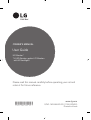 1
1
-
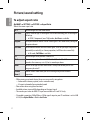 2
2
-
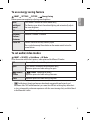 3
3
-
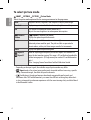 4
4
-
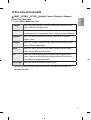 5
5
-
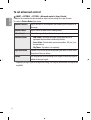 6
6
-
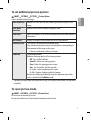 7
7
-
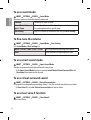 8
8
-
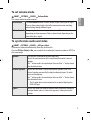 9
9
-
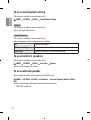 10
10
-
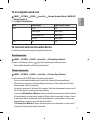 11
11
-
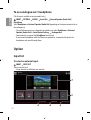 12
12
-
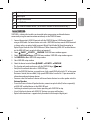 13
13
-
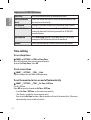 14
14
-
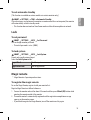 15
15
-
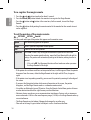 16
16
-
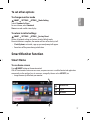 17
17
-
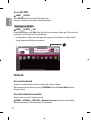 18
18
-
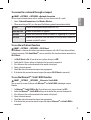 19
19
-
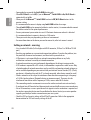 20
20
-
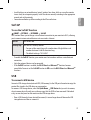 21
21
-
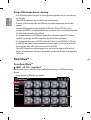 22
22
-
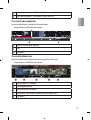 23
23
-
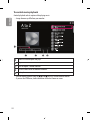 24
24
-
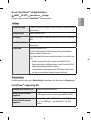 25
25
-
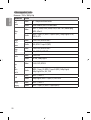 26
26
-
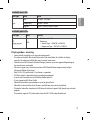 27
27
-
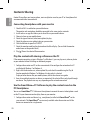 28
28
-
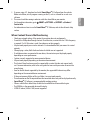 29
29
-
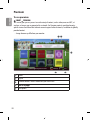 30
30
-
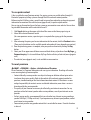 31
31
-
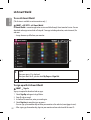 32
32
-
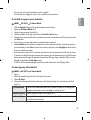 33
33
-
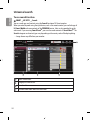 34
34
-
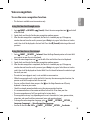 35
35
-
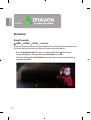 36
36
-
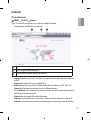 37
37
-
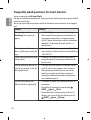 38
38
-
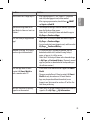 39
39
-
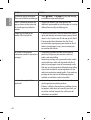 40
40
-
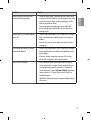 41
41
-
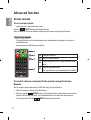 42
42
-
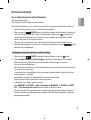 43
43
-
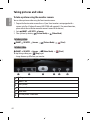 44
44
-
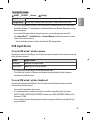 45
45
-
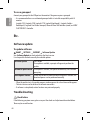 46
46
-
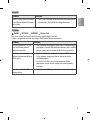 47
47
-
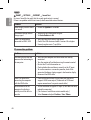 48
48
-
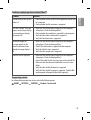 49
49
-
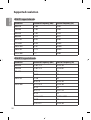 50
50
-
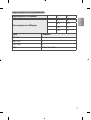 51
51
-
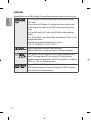 52
52
-
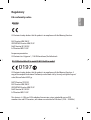 53
53
-
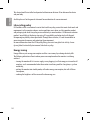 54
54
-
 55
55
-
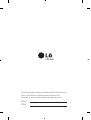 56
56
-
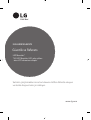 57
57
-
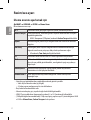 58
58
-
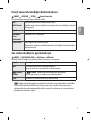 59
59
-
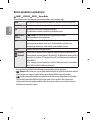 60
60
-
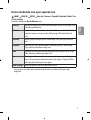 61
61
-
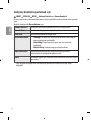 62
62
-
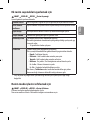 63
63
-
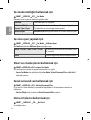 64
64
-
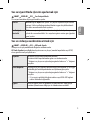 65
65
-
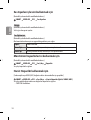 66
66
-
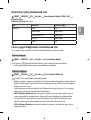 67
67
-
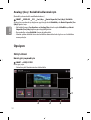 68
68
-
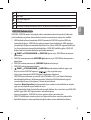 69
69
-
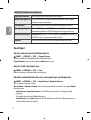 70
70
-
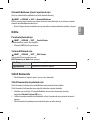 71
71
-
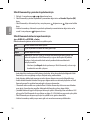 72
72
-
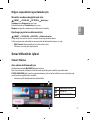 73
73
-
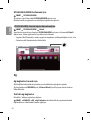 74
74
-
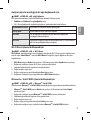 75
75
-
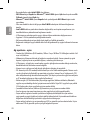 76
76
-
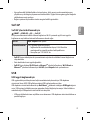 77
77
-
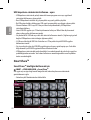 78
78
-
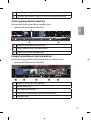 79
79
-
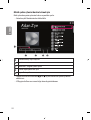 80
80
-
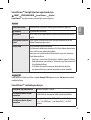 81
81
-
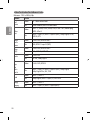 82
82
-
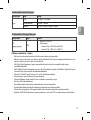 83
83
-
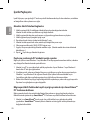 84
84
-
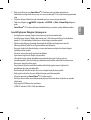 85
85
-
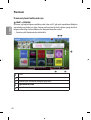 86
86
-
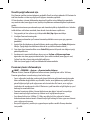 87
87
-
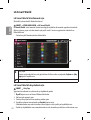 88
88
-
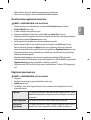 89
89
-
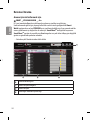 90
90
-
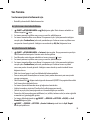 91
91
-
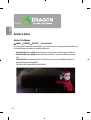 92
92
-
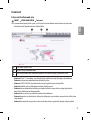 93
93
-
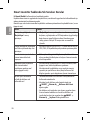 94
94
-
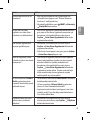 95
95
-
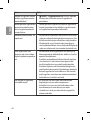 96
96
-
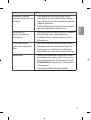 97
97
-
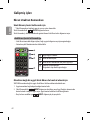 98
98
-
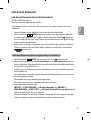 99
99
-
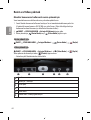 100
100
-
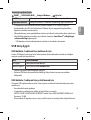 101
101
-
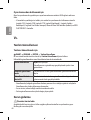 102
102
-
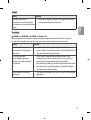 103
103
-
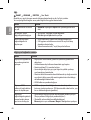 104
104
-
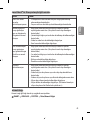 105
105
-
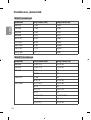 106
106
-
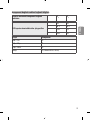 107
107
-
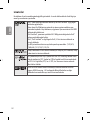 108
108
-
 109
109
-
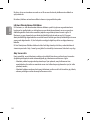 110
110
-
 111
111
-
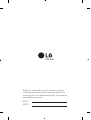 112
112
LG 42LF580N El kitabı
- Kategori
- Dijital medya oynatıcılar
- Tip
- El kitabı
- Bu kılavuz aynı zamanda aşağıdakiler için de uygundur:
diğer dillerde
- English: LG 42LF580N Owner's manual